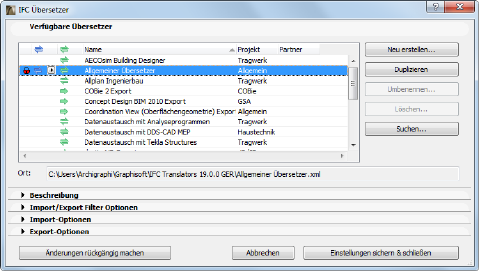
Das Importieren und Exportieren von Modelldaten mit IFC erfolgt entsprechend den Einstellungen des verwendeten Übersetzers. ARCHICAD bietet zwar vordefinierte, ab Werk als Grundeinstellung vorgegebene IFC-Übersetzer, aber Sie können auch Ihre eigenen definieren. Über den Befehl IFC-Übersetzer... (Ablage > Datei Spezial > IFC Übersetzer...) können Sie die Übersetzereinstellungen kontrollieren oder neue Übersetzer erstellen. Nachfolgend finden Sie eine Beschreibung der Einstellungen im Dialogfenster IFC-Übersetzer:
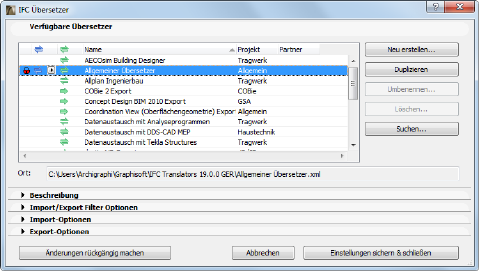
Standardmäßig sehen Sie die mit ARCHICAD gelieferten vordefinierten Übersetzer (für Tragwerk, HKLSE und allgemeinen Datenaustausch). Auch alle neu erstellten Übersetzer werden hier aufgelistet. Die jeweiligen Standardübersetzer des Programms für den Import und Export sind an einem blauen Pfeil zu erkennen. Diese Standardübersetzer werden zuerst angezeigt, wenn Sie die Befehle Importieren bzw. Exportieren ausführen. Sie können mit den Symbolen “Standard für” in der Spalte mit dem blaumarkierten Pfeil einen beliebigen ausgewählten Übersetzer als Standardvorgabe (für den Export und/oder Import) definieren.
Es gibt zwei Möglichkeiten, einen neuen Übersetzer zu erstellen:
•“Neu erstellen” erstellt einen neuen Übersetzer (durch Duplizieren des Übersetzers “Allgemein”) mit einem bestimmten Namen und an einer bestimmten Stelle.
•“Duplizieren” dupliziert den in der Liste ausgewählten Übersetzer. Mit “Umbenennen” kann ein individueller Name für einen Übersetzer festgelegt werden.
In beiden Fällen enthält der neu benannte Übersetzer die gleichen Einstellungen wie der duplizierte. Sie können diese Einstellungen jetzt ändern.
•Geben Sie an, ob der Übersetzer zur Verwendung mit dem IFC-Modellimport, dem Export oder beidem verfügbar sein soll: Wählen Sie das entsprechende Symbol “Verwenden für” in der mit dem grünen Pfeil gekennzeichneten Spalte. Auf diese Weise ist der Übersetzer in der Liste der Popup-Übersetzer im entsprechenden Import-Dialogfenster (Öffnen, Dazuladen etc.) bzw. Export-Dialogfenster (z. B. Sichern als) verfügbar.
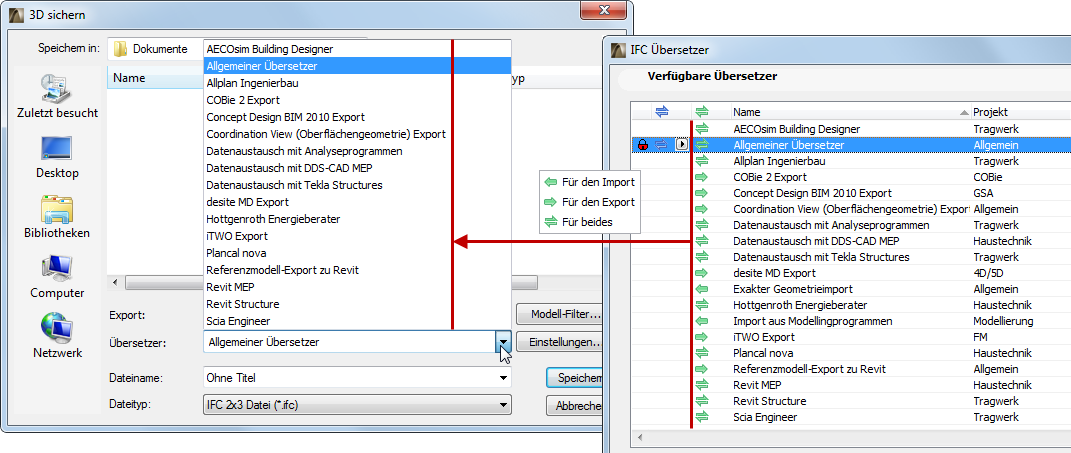
•Verwenden Sie das Feld “Beschreibung” zum Hinzufügen eines optionalen beschreibenden Textes für diesen Übersetzer.
•Ändern Sie die Import- und Exporteinstellungen des Übersetzers nach Bedarf (siehe unten).
Anmerkung: Ein gesperrter Übersetzer kann nicht geändert werden; die nachfolgend beschriebenen Einstellungen können in diesem Fall nicht verändert werden. Wenn Sie jedoch einen gesperrten Übersetzer duplizieren, können Sie seine Einstellungen ändern.
•Änderungen an den Übersetzer-Einstellungen werden wirksam, wenn Sie auf Einstellungen sichern & schließen klicken. Jeder Übersetzer wird in einer XML-Datei gespeichert. Diese Dateien lassen sich zwischen verschiedenen ARCHICAD-Nutzern austauschen und über den Button Suchen... in ARCHICAD-Projekte importieren. Das Feld “Ort” unterhalb der Übersetzungsliste zeigt den Pfad der .xml-Datei des ausgewählten Übersetzers an.
•Wenn Sie einen angepassten Übersetzer wieder auf seine ursprünglichen, ab Werk vorgegebenen Einstellungen zurücksetzen wollen, finden Sie zuerst die Original-Übersetzerdatei hier:
•\Programme\GRAPHISOFT\ARCHICAD Version\Defaults\IFC Translators (Windows Plattform) oder
•/Programme/GRAPHISOFT/ARCHICAD Version/Defaults/IFC Translators (Mac Plattform).
Überschreiben Sie anschließend den aktuellen Übersetzer an der durch die Pfadangabe im Feld “Ort:” vorgegebenen Stelle durch die Originaldatei.
• Verwenden Sie Löschen, um einen nicht benötigten Übersetzer aus dieser Liste zu entfernen.
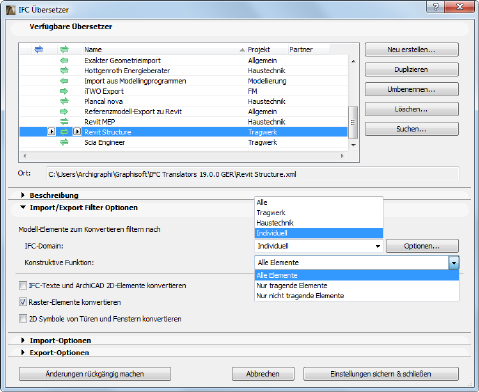
Zeigt den Standard-Elementtyp-Filter für den ausgewählten Übersetzer an. Verwenden Sie die IFC-Domain zum Filtern gemäß den folgenden Kriterien für den IFC-Import und -Export: “Alle” schließt alle Elemente aus dem Modell ein; “Strukturell” schließt nur die tragenden Gebäudeelemente ein (IfcBuildingElement); “Haustechnik” schließt nur die technischen Elemente ein (IfcDistributionElement).Zum Anzeigen der genauen Zusammensetzung der einzelnen Domain-Filter klicken Sie auf “Optionen”. Durch Ändern dieser Optionen wird ein “Eigener” Filter erstellt.
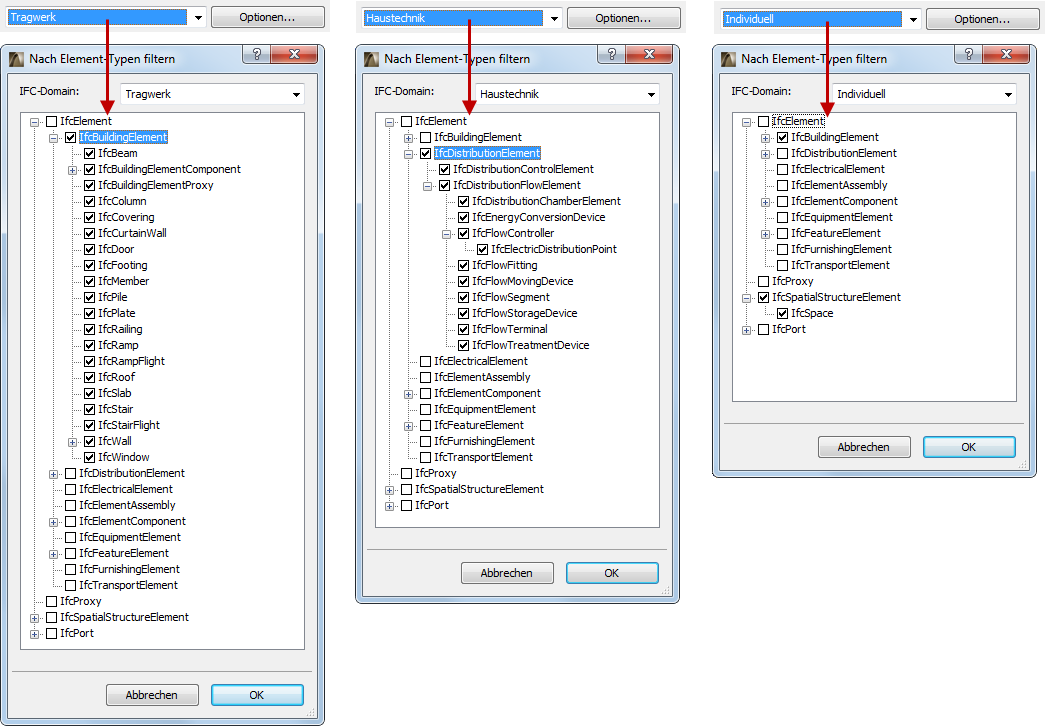
•Tragende Funktion
Verwenden Sie diese Funktion als zusätzlichen Filter (auf Elementebene) zum Exportieren und Importieren. Dabei wird die Klassifizierung der Elemente als “Tragende Funktion” beim Export und Import von “LoadBearing” IFC-Eigenschaft berücksichtigt.
Siehe Tragende Funktion.
-Der Filter Tragende Funktion hat keine Auswirkung auf die ARCHICAD Raumstempel (IfcSpaces). Mit anderen Worten, Raumstempel werden exportiert, wenn sie für die ausgewählte Exportmethode (Sichtbare Elemente, Nur ausgewählte Elemente oder Gesamtes Projekt) zur Verfügung stehen Raumstempel können somit zusammen mit tragenden Gebäudeelementen exportiert werden; dies kann hilfreich sein, da Raumstempel wichtige Daten für das Tragwerk-Design liefern können (beispielsweise für die Lastdefinition).
-Mit “Alle Elemente” wird die Klassifizierung der Elemente als “Tragende Funktion” nicht berücksichtigt.
-“Nur tragende Elemente” bedeutet, dass nur die als “Tragende Elemente” klassifizierten Elemente aus ARCHICAD nach IFC exportiert werden, und nur die Elemente mit der IFC-Eigenschaft “Load-Bearing Element” mit dem “True”-Wert werden aus der IFC-Datei nach ARCHICAD importiert.
-“Nur nichttragende Elemente” bedeutet, dass nur die als “Nicht tragende Elemente” klassifizierten Elemente aus ARCHICAD nach IFC exportiert werden, und nur die Elemente mit der IFC-Eigenschaft “LoadBearing” mit dem “False”-Wert werden aus der IFC-Datei nach ARCHICAD importiert.
Hinweise:
-Wenn keine Klassifizierung als Tragende Funktion im ARCHICAD-Projekt vorgenommen wurde, oder wenn Sie den Klassifizierungsprozess in ARCHICAD nicht abgeschlossen haben, wählen Sie hier “Alle Elemente” aus. Eine der anderen Einstellungen (“Nur tragende Elemente” oder “Nur nicht tragende Elemente”) kann dazu führen, dass die IFC-Datei leer ist oder benötigte Elemente nicht darin enthalten sind.
-Die hier festgelegten Import/Export Filteroptionen können beim Exportieren/Importieren mit den Modellfilteroptionen überschrieben werden.
Siehe Modell-Filter.
•IFC-Anmerkungen und ARCHICAD 2D-Elemente konvertieren
Wenn Sie dieses Kästchen aktivieren, wird der Export-Prozess der folgenden 2D-Elemente gestattet: Texte, Etiketten, Schraffuren, Linien, Bögen, Kreise, Polylinien, Splines und alle Bemaßungstypen.
Das Einbeziehen von 2D-Elementen in die exportierte Datei wird jedoch auch durch die “Export”-Option beeinflusst, die in den IFC Export-Dialogfenstern eingestellt wird.
-Wenn eine 3D-Ansicht momentan aktiv ist, können die 2D-Elemente nur eingeschlossen werden, wenn die Option “Komplettes Projekt” verwendet wird.
-Wenn ein Grundriss aktiv ist, bedeutet die Option “Sichtbar”, dass nur die sichtbaren 2D-Elemente gesichert werden, und “Nur ausgewählte Elemente” bedeutet, dass nur die aktivierten 2D-Elemente gesichert werden.
Diese 2D-Elemente werden in der IFC-Schema-Struktur als IfcAnnotation angezeigt. Bemaßungen werden in Linien und Texte zerlegt, da die IFC 2x3 Standarddokumentation kein Bemaßungselement kennt.
Beim Importieren werden durch Aktivieren des Kästchens alle Elemente (einschließlich der zerlegten Bemaßungselemente) des Typs IfcAnnotation in der IFC-Datei nach ARCHICAD importiert und in 2D-Elemente (Texte und Linien) umgewandelt.
Wenn Sie dieses Kästchen markieren, umfasst der Export-Prozess die Raster-Elemente und die Raster-Bestandteile des Rastersystems (Planung) in der IFC-Datei.
Das Einbeziehen von Rastern in die exportierte Datei wird jedoch auch durch die “Export”-Optionseinstellungen in den IFC Export-Dialogfenstern beeinflusst. Sowohl im Grundriss als auch in den 3D-Ansichten bedeutet die Option “Sichtbar”, dass nur die sichtbaren Gitternetze gesichert werden, und “Nur ausgewählte Elemente” bedeutet, dass nur die ausgewählten Gitternetze gesichert werden.
Diese Gitternetz-Elemente werden in der IFC-Struktur als IfcGrid angezeigt.
Beim Importieren werden durch Aktivieren des Kästchens alle IfcGrid-Elemente in der IFC-Datei in ARCHICAD importiert und in gruppierte ARCHICAD-Rasterelemente umgewandelt.
•2D-Symbole von Türen und Fenstern konvertieren
Wenn Sie dieses Kästchen markieren, umfasst der Exportprozess neben der 3D-Modellgeometrie auch die 2D-Symbole von Türen und Fenstern. Dies ist sehr praktisch, sofern das Empfängerprogramm diese Daten, beispielsweise die Öffnungsrichtung von Türen, erkennt und richtig anzeigen kann.
Beim Import werden alle erzeugten Türen und Fenster in den Grundrissansichten mit der richtigen Öffnungsrichtung und Größe entsprechend ihren importierten 2D-Symbolen angezeigt.
Für den Import sind die folgenden Optionen bearbeitbar:
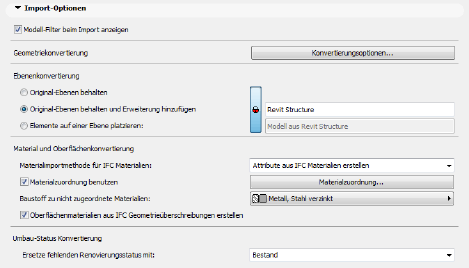
•Modell-Filter beim Import anzeigen
Wenn diese Option aktiv ist, wird - nach Eingabe des Import-Befehles - das Fenster Modell-Filter geöffnet.
Siehe Modell-Filter.
Hier haben Sie die Möglichkeit, für den aktuellen Importprozess die Einstellungen der Filteroptionen für den Import/Export des verwendeten Übersetzers zu überschreiben, um eine Feinabstimmung der zu importierenden Elemente (z. B. nur bestimmte Elemente importieren oder nur die Elemente aus einem bestimmten Geschoss) vorzunehmen.
Siehe Import/Export-Filteroptionen.
Verwenden Sie die Umwandlungsoptionen zum Definieren der Geometrie-Erstellungsmethode (und gleichzeitig des Typs des erstellten ARCHICAD-Elements) für die folgenden IFC-Element-Typen:
•Gebäudelemente: IFC-Elemente mit dem Supertyp IfcBuilding (IfcWall, IfcColumn, IfcBeam etc.) können als editierbare ARCHICAD-Elemente (“Konstruktionselemente”: Wand, Stütze, Unterzug etc.) oder als Morphs oder als Objekte importiert werden. Wenn Sie die Option “Bauteil” auswählen, können natürlich nicht alle Elemente in dieser Form importiert werden (z. B. als nicht-extrudierte (BREP-Geometrie) Elemente, oder Elemente, zu denen es in ARCHICAD kein Gegenstück gibt): für diese Elemente können Sie angeben, dass sie in editierbare Morphs oder Objekte umgewandelt werden sollen (“ansonsten Objekte/ansonsten Morphs”). Der Vorteil der Umwandlung der importierten Elemente in AC-werkzeugbasierte Konstruktionselemente ist, das sie parametrisch bleiben und die ARCHICAD-Funktionen (z. B. automatische Schnitte) für diese Elemente gelten. Durch die Auswahl zur Umwandlung von Elementen in Morphs oder Objekte haben Sie die Garantie eines perfekten Geometrie-Imports. Die resultierenden Morphs können bearbeitet werden, während die resultierenden Objekte Bibliothekselemente werden, deren Untergruppe dem IFC-Einheitentyp entspricht: Eine in ein ARCHICAD-Objekt umgewandelte IfcColumn hat beispielsweise die Untergruppe “Stütze”.
•Verteilungselemente: Beim Importieren von Elementen aus dem Bereich Haustechnik (IfcDistributionElement) haben Sie drei Möglichkeiten: Erzeugen eines Objektes, oder Erzeugen eines editierbaren Morphs (Beschreibung siehe oben), oder, wenn das GRAPHISOFT-Add-On HKLSE Modeller installiert wurde, Erzeugen parametrischer HKLSE-Elemente. Auch wenn Sie letztere Option auswählen, enthält das MEP IFC-Modell eventuell nicht genügend Daten zum Erzeugen der Parameter; in diesem Fall werden nicht-parametrische Haustechnik-Elemente erzeugt oder, bei begrenzten Daten, Objekte.
•Andere Elemente: Elemente, die weder Gebäudelemente noch Verteilungselemente sind (z. B. Einrichtungs- und Transportelemente), können in editierbare Morphs oder in Objekte umgewandelt werden.
•IFC Geländegeometrie: Markieren Sie dieses Kästchen, wenn die Geometrie der importierten IfcSite einbezogen werden soll. (Die Option zum Einbeziehen oder Ausschließen dieser Geometrie ist hier verfügbar; sie kann im Dialogfenster Modell-Filter nicht eingestellt werden.) Wenn Sie sich für das Einschliessen der IFC Site Geometrie entscheiden, können Sie weiter entscheiden, ob das umgewandelte Element ein bearbeitbarer Morph oder ein Objekt sein soll. (IfcSite-Geometrie kann nicht in eine ARCHICAD Freifläche konvertiert werden.)
Hinweise:
•Zur Optimierung der Verwaltung der gemeinsamen Geometrie erstellt ARCHICAD so wenige geometrische Elemente (beim Erzeugen von Morphs) bzw. Bibliothekselemente (beim Erzeugen von Objekten) wie möglich.
•Objekte können in der eingebetteten Bibliothek des Projektes platziert oder in einer bestimmten verknüpften Bibliothek gespeichert werden (siehe IFC-Optionen).
•Manche IFC-Modelle können Elemente mit einer speziellen Geometrie enthalten, die nicht in Morphs umgewandelt werden können, auch wenn Sie die Morph-Umwandlungsoption auswählen. In diesem Fall erzeugt ARCHICAD Objekte, um einen perfekten Geometrieimport zu erzielen.
•Importierte IfcSpace-Elemente werden immer als ARCHICAD Raumstempel umgewandelt, die immer die ursprüngliche Geometrie der importierten Elemente beibehalten.
•Nach dem Importieren der HKLSE-Elemente in eine HKLSE Modeller-Umgebung können Sie die Kollisionserkennungs-Funktion verwenden (siehe Kollisionserkennung).
Definieren Sie die Methode zum Platzieren der importierten Elemente in den ARCHICAD-Ebenen.
-“Originalebenen behalten” bedeutet, dass ARCHICAD neue Ebenen erstellt, die den ursprünglichen Ebenennamen (IfcPresentationLayerAssignment) des IFC Modells entsprechen, und die importieren Elemente auf diesen Ebenen platziert.
-Ursprüngliche Ebenen behalten und Erweiterung hinzufügen: Durch diesen Befehl werden neue ARCHICAD-Ebenen entsprechend den ursprüglichen Ebenen des IFC-Modells erstellt. Dabei wird diesen Ebenennamen eine eigene Erweiterung hinzugefügt (wie z. B. “Statikmodell”). Der Vorteil davon ist, dass Sie nach dem Dateiimport die Ebenen im ARCHICAD-Dialogfenster der Ebenen-Einstellungen nach ihrer Erweiterung sortieren können.
-Elemente auf einer Ebene platzieren: Es bedeutet, dass die importierten Elemente auf einer neu erstellten, separaten Ebene platziert werden, die von Ihnen definiert wird (z. B. eine Ebene “IFC-Import”). In diesem Fall wird der Import die ursprünglichen Ebenennamen des IFC-Modells löschen.
Hinweise:
-Der Importprozess stellt automatisch eine Verschneidungs-Gruppennummer für alle importierten Schichten ein, und diese Nummer unterscheidet sich von der Verschneidungs-Gruppennummer der aktuellen Projektebenen. Durch diesen Unterschied wird sichergestellt, dass die Elemente in den importierten Ebenen keine vorhandenen Projektelemente schneiden.
-Wenn die Elemente in ihre werkzeugbasierten Gegenstücke von ARCHICAD-Konstruktionselementen umgewandelt wurden (d. h. sie wurden nicht in Objekte oder Morphs umgewandelt; siehe Geometrie-Konvertierung oben), so wurden die Geometrien von Elementen auf identischen Ebenen eventuell aufgrund automatischer Verschneidungen geändert. Wenn Sie dies vermeiden wollen, stellen Sie die Verschneidungs-Gruppennummer auf 0 ein.
-Wenn in ARCHICAD bereits Ebenen mit dem gleichen Namen vorhanden sind, werden keine neuen Ebenen erstellt. Die importierten Elemente werden auf den entsprechenden vorhandenen ARCHICAD-Ebenen platziert.
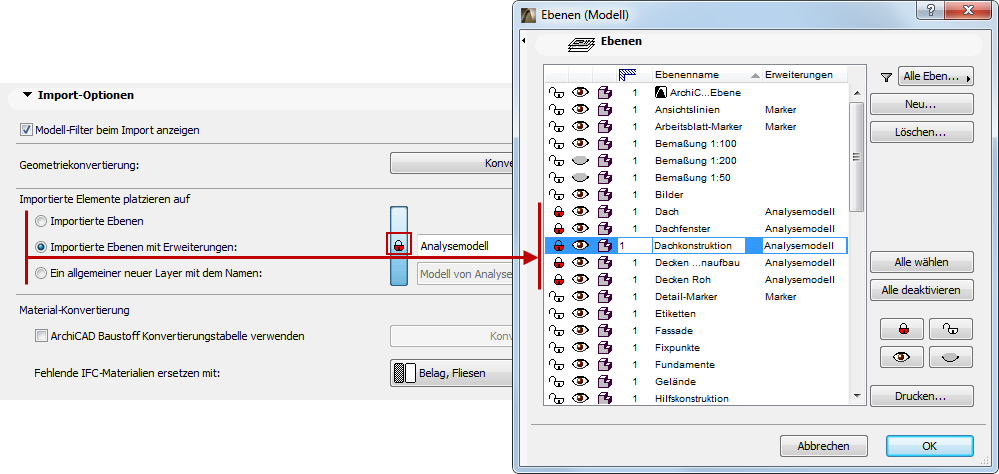
•Material- und Oberflächen-Konvertierung
Wählen Sie eine der beiden Methoden zum Importieren von IFC-Materialien und zum Definieren von Darstellungsstilen für die importierten IFC-Modellelemente aus. Beide Importmethoden wirken sich auch auf die Attribute des ARCHICAD Projekts aus.
Anmerkung: Für IFC-Elemente werden Farben auf eine von zwei Arten zugewiesen: ihrem Material oder ihrer Geometrie. Die dem Material zugewiesene Farbe wird über die Option “Materialimportmethode für IFC-Material” und über die Material-Zuweisungsregeln verarbeitet; die der Geometrie zugewiesene Farbe wird über die Option “Oberflächenmaterial-Attribute aus IFC-Geometrie Oberflächenüberschreibungen erstellen” verarbeitet.
Methode 1: Erstellt Attribute aus IFC-Material:
Diese Methode importiert das den IFC-Modellelementen zugewiesene Material und seine Farben. Es erstellt neue Baustoff-Attribute entsprechend den Namen des importierten IFC-Materials. Darüber hinaus werden Oberflächenattribute aus Farben erstellt, die dem importierten IFC-Material zugewiesen sind. Diese Methode stellt sicher, dass spezifische vom Statiker im Strukturmodell verwendete Materialien (z. B. “B20” Betonqualität) importiert, angezeigt und (bei Bedarf) aufgelistet werden. Die neu erstellten Baustoffe verwenden nur Daten, die im IFC-Modell definiert wurden (Name und/oder Farbe), während alle anderen Baustoffparameter (Bauteilschraffurtyp und Ausrichtung, Stifteinstellungen, Verschneidungs-Priorität, Kennzeichen und Kategorien) über Zuweisungsregeln definiert werden können (siehe weiter hinten). Mit anderen Worten, bei dieser Methode werden neue Attribute durch Duplizieren eines ausgewählten Baustoffs unter einem neuen Namen erstellt und (sofern das IFC-Material eine zugewiesene Farbe hatte) durch Hinzufügen eines neuen Oberflächenattributs. Wenn Ihr Projekt bereits einen Baustoff enthält, dessen Name und Farbe dem importierten IFC-Material entspricht, so wird natürlich kein neuer Baustoff erstellt.

Methode 2: Überschreiben mit Baustoffen
Elemente werden entsprechend den definierten Zuweisungsregeln zwischen IFC-Material und Baustoffen importiert und angezeigt; diese Regeln definieren einen Baustoff und eine zugewiesene Oberfläche. Bei dieser Methode werden keine neuen Attribute erstellt, und der Name und der Darstellungsstil des importierten IFC-Materials (sofern vorhanden) werden nicht beibehalten. Dieser Überschreibungs-Arbeitsablauf wird empfohlen, wenn das Ziel die Anzeige importierter Elemente mit einem eigenen definierten Stil ist (statt des Stils, der zum Erstellen des IFC-Modells verwendet wurde). Beispiel: Verwenden Sie den Baustoff “Stahl” (mit einem blauen Oberflächenattribut) zum Anzeigen aller IFC-Materialien in Stahlqualität, und verwenden Sie den Baustoff “Beton” (mit einem grünen Oberflächenattribut) zum Anzeigen aller IFC-Materialien in Betonqualität.
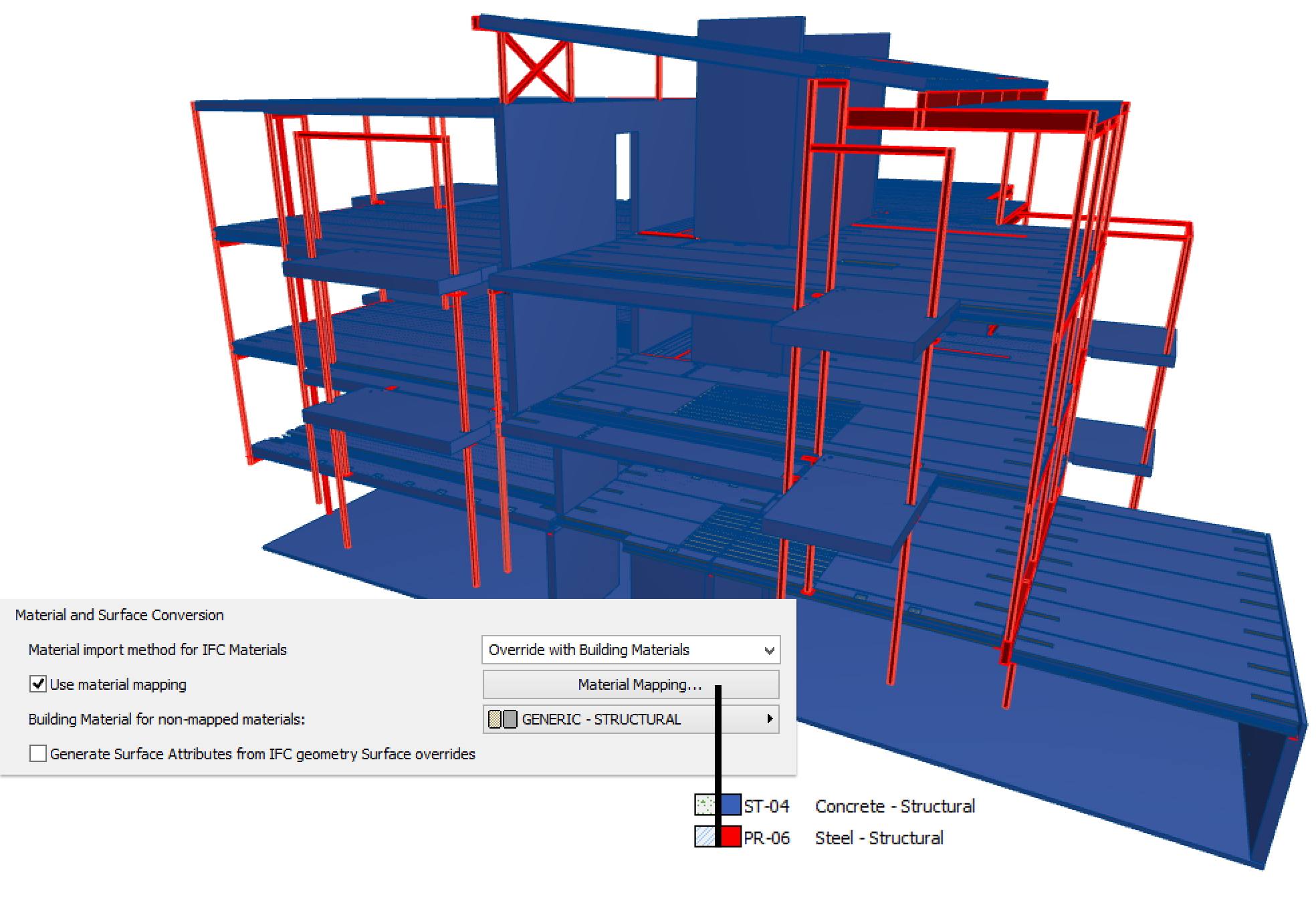
•Materialzuordnung: Markieren Sie das Kästchen Materialzuordnung verwenden zum Zuordnen einer Zuweisungsregel zu einer dieser Importmethoden.
•Bei Methode 1 definieren Sie die Baustoffe, die zum Erstellen der neuen Attribute dupliziert werden sollen.
•Bei Methode 2 definieren Sie die Baustoffe, die überschrieben werden sollen. Die Zuordnungstabelle ist im Dialogfenster “Materialzuordnung” definiert: IFC-Materialien sind mit den in Ihrem Projekt verfügbaren Baustoffen gekoppelt.
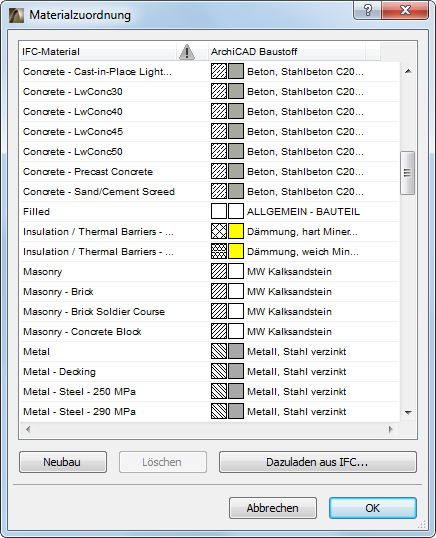
Beispiel: Sie können den ARCHICAD-Baustoff “Stahlbeton” allen aus einem Struktur-IFC-Modell importierten Betonmaterialien mit dem Titel “B20” zuweisen:
•Bei Methode 1: ARCHICAD erstellt ein neues Baustoffattribut mit dem Namen “B20” (sofern es nicht bereits existiert), aber das neue Attribut verwendet die Bauteilschraffur- und Stift-Einstellungen des bereits vorhandenen Baustoffs “Stahlbeton”.
•Bei Methode 2: ARCHICAD löscht das IFC-Material “B20” und die IFC-Elemente, die bisher diesen Baustoff verwendet hatten, verwenden jetzt den Baustoff “Stahlbeton” mit allen seinen Anzeigeparametern.
Sie können die Spalte IFC-Material der Zuordnungstabelle von Hand ausfüllen, wenn Sie die Namen der eingehenden IFC-Materialien kennen (verwenden Sie den Befehl “Neu”). Alternativ dazu können Sie diese Daten aus dem IFC-Modell importieren (verwenden Sie den Befehl “Aus IFC dazuladen”). In diesem Fall werden Sie aufgefordert, die IFC-Datei zu öffnen; sobald sie geöffnet wurde, enthält die Zuordnungsliste alle Namen der IFC-Materialien, die in der Spalte noch nicht ausgefüllt waren. Verwenden Sie die Liste unter “ARCHICAD Baustoff” zum Koppeln der Baustoffe. Alle IFC-Materialien, die nicht mit einem ARCHICAD Baustoff gekoppelt wurden, werden mit einem Ausrufezeichen in der zweiten Spalte gekennzeichnet. Ebenso gilt: Falls der Baustoff mit einem Baustoff gekoppelt wurde, der derzeit im Projekt nicht verfügbar ist, wird er mit einem Ausrufezeichen gekennzeichnet.
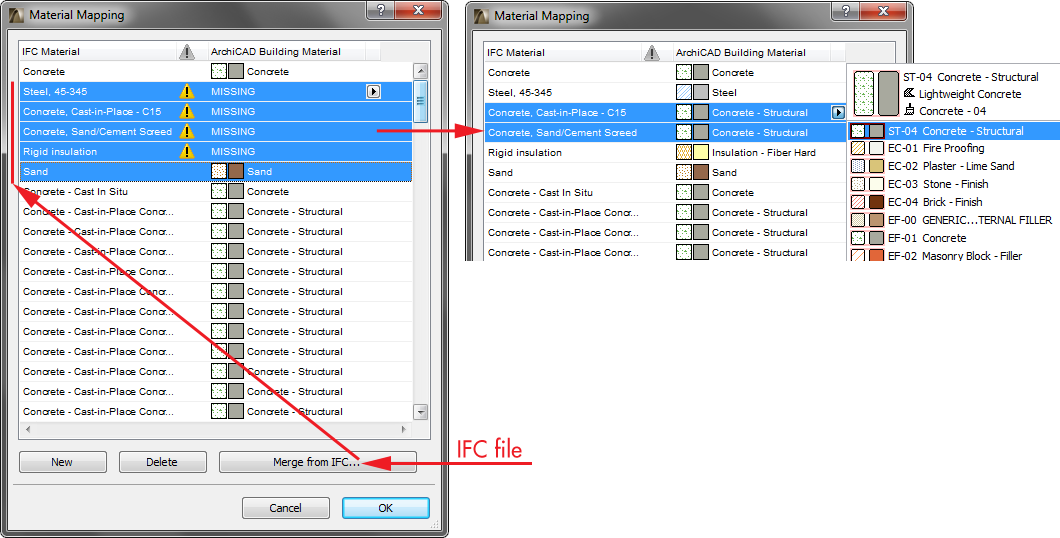
Tipps:
•Einige der Standardübersetzer enthalten vordefinierte Zuweisungsregeln, deren Einstellungen Sie erweitern oder bearbeiten können. Es wird empfohlen, den Standardübersetzer zu duplizieren, bevor Sie Änderungen daran vornehmen.
•Verwenden Sie die Funktion “Dazuladen aus IFC” zum Füllen der Zuordnungstabellen der Übersetzer; diese Funktion trägt automatisch die Namen von IFC-Materialien ein, die noch nicht in den Tabellen vorhanden sind. Nachdem Sie die Zuordnungstabelle ausgefüllt und den Übersetzer gespeichert haben, stehen die Daten zur Verfügung, wenn Sie das nächste Mal ein ähnliches IFC-Modell importieren (beispielsweise vom gleichen Unternehmer mit dem gleichen Programm), und Sie benötigen nur wenige oder gar keine zusätzlichen Namen für IFC-Materialien.
•Sie können diese Zuordnungstabellen nicht als separate Dateien (z.B. XML) importieren oder exportieren. Sie müssen sie zusammen mit der gesamten Übersetzerdatei importieren/exportieren (verwenden Sie zum Importieren “Suchen...”).
Wenn die Option “Materialzuordnung verwenden” nicht aktiv ist, ist nur die Einstellung “Baustoff für nicht zugeordnete Materialien” wirksam:
•Bei Methode 1: Die neuen Baustoff-Attribute werden durch Duplizieren des hier definierten einzelnen Baustoffs erstellt.
•Bei Methode 2: Alle importierten IFC-Elemente werden dem hier definierten einzelnen Baustoff zugewiesen, und alle Elemente werden mit einem einheitlichen Stil angezeigt (z. B. in einer einzigen Farbe).
Die oben beschriebenen Einstellungen steuern die den Baustoffen zugewiesenen Materialien und Farben (Oberflächen). Wie bereits angemerkt, können den IFC-Elementgeometrien im IFC-Modell auch Farben zugewiesen sein. Wenn für ein Element sowohl Typ- als auch Farbzuweisungen vorhanden sind, so hat die Geometriefarbe eine höhere Priorität. Diese Farben können mit dem Bedienelement “Oberflächenmaterial-Attribute aus IFC-Geometrie Oberflächenüberschreibungen erstellen” verwaltet werden:
Wenn die Option eingeschaltet ist, erstellt ARCHICAD Oberflächenattribute mithilfe der der IFC-Elementgeometrie zugewiesenen Farbe. Diese Attribute überschreiben die vorhandenen Einstellungen wie folgt:
•Bei Methode 1: Die Geometriefarbe überschreibt die zugewiesene Farbe des IFC-Materials.
•Bei Methode 2: Die Geometriefarbe überschreibt die Oberfläche des verwendeten Baustoffs.
Zum Prüfen und Ändern der resultierenden Oberflächenüberschreibungen in ARCHICAD sehen Sie sich das Modell-Paneel des entsprechenden Dialogfensters Elementeinstellungen an.
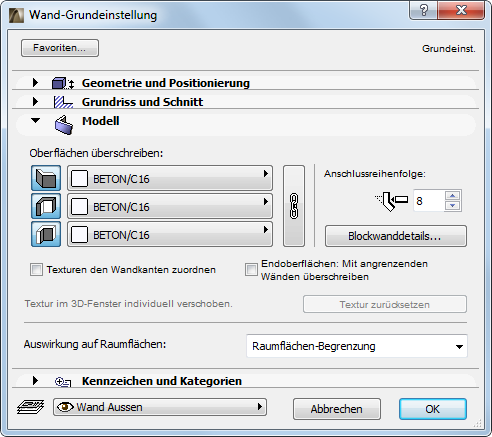
Wählen Sie in ARCHICAD einen Umbau-Status für die importierten Elemente aus, denen noch kein Umbau-Status zugewiesen wurde.
Hinweise:
•Fast bei jedem Modellaustausch-Szenario fehlt die automatische Zuordnung des Umbau-Status. Der Grund dafür ist, dass der IFC 2x3-Standard kein Standarformat für den Umbau-Status kennt, sodass die verschiedenen Applikationen diese Daten lediglich als individuelle IFC-Eigenschaften exportieren.
•Beim Modellaustausch mit Revit wird das ARCHICAD-Element “Umbau-Status” dem Revit-Element “Phasing” zugewiesen, sofern der IFC-Export und -Import auf der Revit-Seite über das GRAPHISOFT-Add-In ARCHICAD Connection
(http://www.graphisoft.com/support/archicad/downloads/interoperability) durchgeführt wird.
Für den Export können die folgenden Optionen bearbeitet werden, sofern der Übersetzer nicht gesperrt ist:
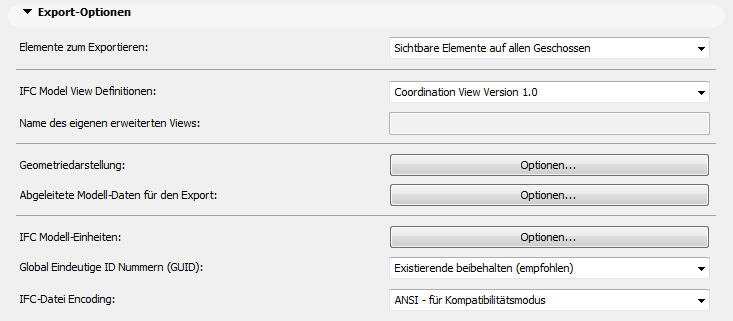
•Elemente zum Exportieren
Verwenden Sie den Filter “Elemente zum Exportieren” zum Konfigurieren des aktuellen Übersetzers.
Siehe Schritt 3 unter Exportfunktionen.
Dieser Wert bestimmt den vom Export-Prozess verwendeten Standardfilter, aber Sie können den Filter dennoch im Export-Dialogfenster ändern.
Anmerkung: Wenn im Projekt Elemente ausgewählt sind und Sie den Export starten, ändert sich dieses Steuerungselement automatisch in “Nur ausgewählte Elemente”, unabhängig von den Grundeinstellungen des Übersetzers.
•IFC Model View Definitionen
Wählen Sie aus, ob Sie das IFC-Modell gemäß einer Version der weithin verwendeten “Coordination View” sichern wollen oder gemäß den Anforderungen anderer Model View Definitionen (MVD). Wenn die vordefinierte Liste die gewünschte Model View Definition nicht enthält, wählen Sie “Individuell” aus und geben Sie die für die MVD erforderliche Kopfzeilen-Info im Feld “Name der eigenen erweiterten Sicht” ein.
Anmerkung: Je nach der ausgewählten MVD können einige der folgenden “Geometriedarstellungen”und “Abgeleitete Modell-Daten für den Export” nicht geändert werden. Wenn Sie beispielsweise die “Coordination View (Oberflächen-Geometrie)” verwenden, ist die Geometriedarstellung aller Elemente für BREP erforderlich. Ein weiteres Beispiel: Die “Konzeptplanung BIM 2010” MVD erfordert den Export der IFC Typ Produkt Elementgeometrien, während die “Coordination View” dies nicht ermöglicht.
Siehe Modelldarstellungs Definitionen.
Verwenden Sie diese Option zum Definieren, welches Eigenschaften-Set (IFC-Eigenschaft und Klassifikationsreferenz) beim Sichern des Modells verwendet werden soll: entweder alle im IFC Manager verfügbaren Eigenschaften oder nur die aktuellen Eigenschaften im IFC Schema-Setup (angezeigt mit dem Anzeige-Modus “Nur Schema-Elemente anzeigen” im IFC-Manager). Wenn also beispielsweise nur das COBie.xml-Schema im Dialogfenster IFC Schema-Setup aktiv ist, so werden bei der Auswahl von “Nur aktuelle Schema-Eigenschaften” nur die Daten gesichert, die als Teil des COBie-Schemas definiert wurden.
•BREP-Geometrie für alle Elemente benutzen: Wenn Sie alle Modell-Elemente nur mit BREP-Geometrie (Rand-Profil-Darstellung) exportieren wollen, aktivieren Sie diese Option. Diese Option definiert auch die BREP Geometriedarstellung für alle komplexen Elemente, Elemente in Solid Element Operationen, Elemente in Verbindungen etc. (siehe weiter unten). Der integrierte “Coordination View (Oberflächen-Geometrie)” MVD Übersetzer verwendet und erfordert immer diese Geometrie-Exporttyp-Option..
•Mehrschichtige Bauteile und komplexe Profile in einzelne Elemente auflösen: Dadurch werden mehrschichtige Elemente (z. B. Decke oder Wand) und komplexe Profile (z. B. Stütze, Wand, Unterzug) als so genannte “Bauelement-Teile” gesichert. Das bedeutet, dass das Hauptelement (z. B. IfcWall) als Container-Element ohne Geometrie gesichert wird, und seine Teile (die Schichten oder Profilkomponenten) liefern die Geometrie. Verwenden Sie diese Option, um den richtigen Export der einzelnen Farben, die den Baustoffen der einzelnen Komponenten zugewiesen sind, sicherzustellen. Dies Exportoption bewahrt die ursprünglichen Farben aller Gebäudeteile, statt sie alle in einer einzigen Farbe zu exportieren.
•Nur Geometrien exportieren, die “an Kollisionsüberprüfungen teilnehmen”: Sie können für jeden Baustoff festlegen, ob er bei der Kollisionserkennung berücksichtigt werden soll oder nicht (Optionen > Elementattribute > Baustoffe > Kennzeichen und Kategorien). Mit dieser Exportoption können Sie mehrschichtige Elemente/komplexe Profile exportieren, die keine festen Geometrien als echte Luftabstände haben. Auf diese Weise können beispielsweise HKLSE-Ingenieure (die die ARCHICAD IFC-Datei empfangen) ohne Kollisionserkennung Rohre in den Zwischenräumen platzieren, und nur die Elemente mit einer echten Geometrie werden bei der Kollisionserkennung in den Modell-Checkern und im GRAPHISOFT HKLSE-Modeller berücksichtigt.
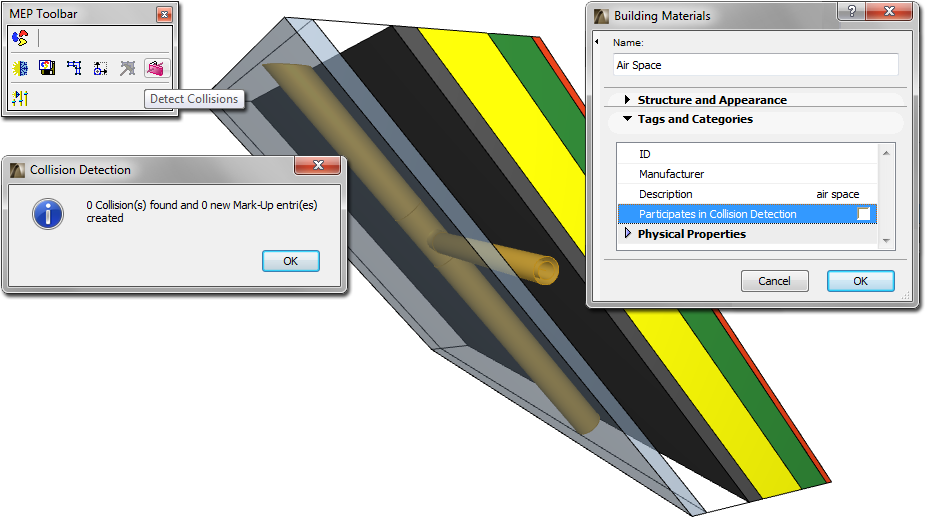
• Mehrschichtige komplexe Geometrien: Diese Option wirkt sich auf mehrschichtige ARCHICAD-Elemente (mehrschichtige oder komplexe Profile) mit einer komplexen (z. B. geneigten) Geometriedarstellung aus.
-Bauelement-Teile: Ein Element (z. B. Wand) besteht logisch aus einem IFC-Element (z. B. IfcWall), das Bauelement-Teile enthält. Der Vorteil dieser Option ist, dass jedes Gebäudeelement dem IFC-Material oder Profil zugewiesen ist, das durch seinen Baustoff (Bauteilschraffur) in ARCHICAD dargestellt ist.
-Komplexe Profile: Ein Element wird logisch zu einem IFC-Element, dem eine Profilgeometrie oder Materialliste in Form eines IFC-Materials zugewiesen wird. (Die empfangende Applikation kennt die genaue Reihenfolge der verschiedenen Bestandteile/Schichten nicht.)
-Anmerkung: Diese Option wird durch die momentan aktive Strukturdarstellung (Menü Dokumentation) beeinflusst, wenn die sichtbaren Elemente der Ansicht exportiert werden. Wenn beispielsweise die Strukturdarstellung “Nur der Kern” aktiv ist, hat die Option “Komplexe Profile” keine Auswirkung auf die geneigte mehrschichtige Wand mit einem einzigen Kern, da in diesem Fall die Wand nicht als mehrschichtiges Element zählt.
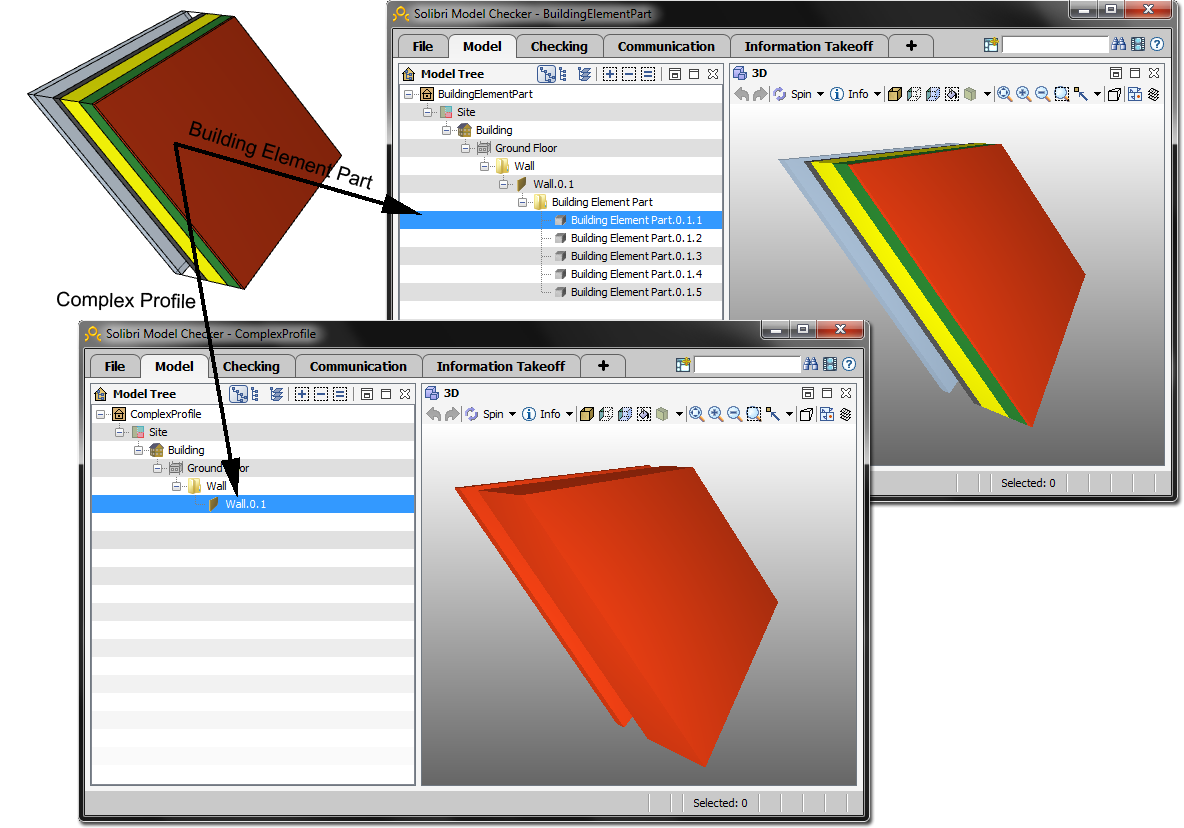
•Elemente in Solid Element Operationen
-Mit der Geometriemethode “Extrusion/Rotation” werden die mit Solidelement-Operationen bearbeitete Elemente entsprechend ihrer Definitionsgeometrie exportiert, beispielsweise ohne zusätzlich hinzugefügte automatische Verschneidungen. Mit der BREP-Methode werden sie so exportiert, wie sie in ARCHICAD angezeigt werden, aufgrund der Solid Element-Befehle.
-Extrusion, Rotation: Dies ist die Standarddarstellung für die IFC-Geometrie. Die Parameterwerte der Elemente (z. B. Dicke, Höhe, Position der Referenzlinien bzw. -kante, Schichtstruktur des Mehrschichtmaterials) werden beibehalten, bestimmte spezielle Abschnitte bleiben jedoch nicht erhalten. Dies ist das Format, das normalerweise von Statik-Analyseprogrammen unterstützt wird, weil es wichtig ist, die Parameter der Elemente beizubehalten und sie eventuell ändern zu können, während ihre speziellen Schnittwinkel (z. B. die abgeschrägte Kante einer Decke) nicht von Bedeutung sind.
-BREP: Diese Randprofil-Darstellungsmethode kommt zusammen mit ihren spezialisierten Schnitten und Verbindungen der Reproduktion der Elementform am nächsten. (Die Parameter der Elemente gehen jedoch verloren, und die BREP (Boundary Representation)-Elemente aus einer importierten IFC-Datei werden in nicht editierbare Elemente umgewandelt.) Da diese Methode die genaueste Reproduktion der Elementgeometrie ermöglicht, eignet sie sich für den Arbeitsablauf “Referenzmodell” am besten.
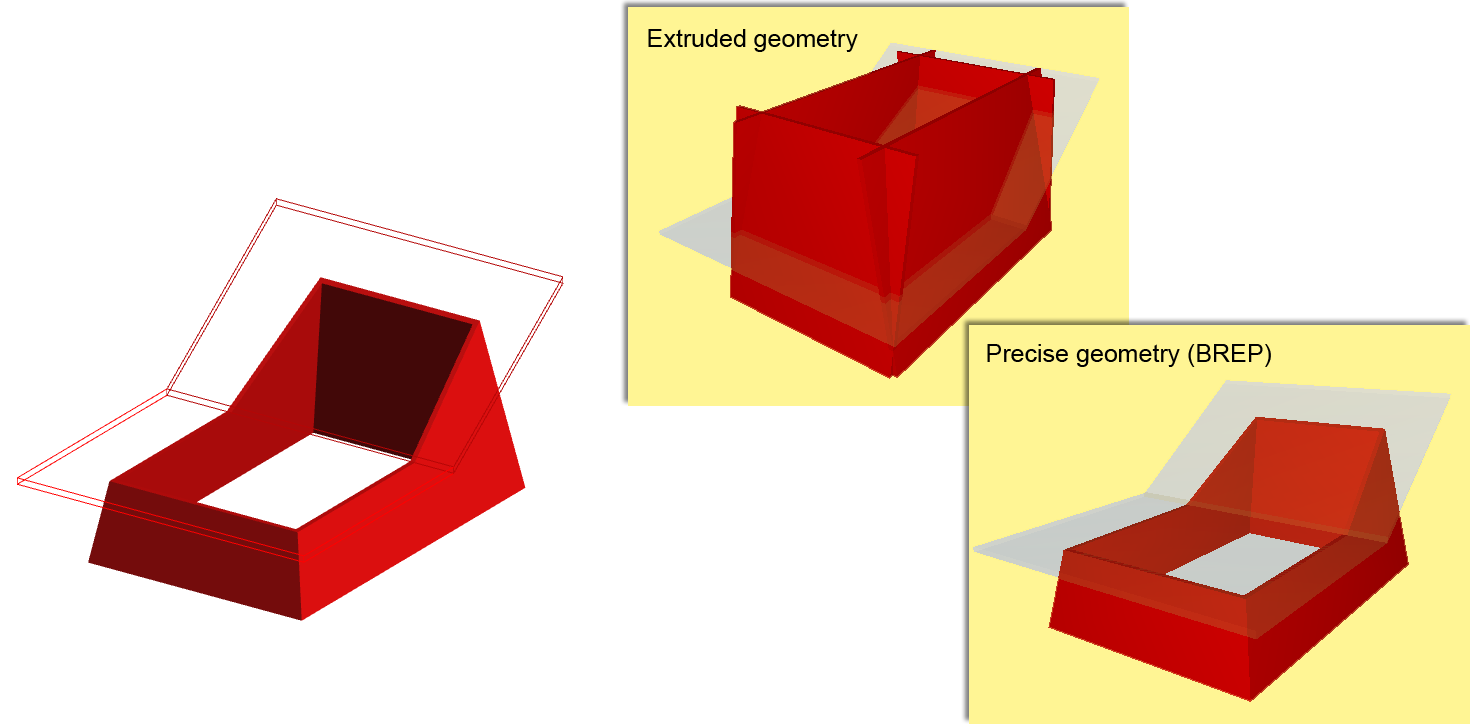
-Wählen Sie aus, ob die Elemente als extrudierte/gedrehte Geometrie oder mit BREP exportiert werden sollen.
-Wenn Sie die extrudierte/gedrehte Geometrie bevorzugen, können Sie die Elemente ohne Verbindungen exportieren - also ohne Verschneidungen nach Priorität. In diesem Fall ist der Exportprozess schneller. Diese Option wird empfohlen für Strukturanalyseprogramme, für die die Referenzlinien/Oberflächeninformationen der Elemente ausreichen und für die keine ausführlichen Verschneidungen benötigt werden.
Der Unterschied zwischen BREP und extrudierter/gedrehter Geometrie wird hier illustriert:
•Decken mit geneigten Seitenflächen: Mit der Methode “Extrudiert” werden Decken mit senkrechten Kanten exportiert, auch wenn ihre ursprüngliche Geometrie eine geneigte Kante enthielt. Mit der BREP-Methode werden solche Decken mit ihrer richtigen ursprünglichen geometrischen Darstellung exportiert.
•Verwendung eigener geometrischer Methoden wie in Coordination View 1.0: Verwenden Sie diese Option, wenn Sie eine eigene individuelle MVD erstellt haben auf der Basis der Geometriemethoden von Coordination View Version 1.0.
•IFC Geländegeometrie: In ARCHICAD kann die IfcSite-Geometrie mit Freiflächenelementen erstellt werden, mit Objekten mit Untertyp “Ifc2x_Site” und mit allen Modellierungselementen (z. B. Decke, Morph), die als “Geländegeometrie” klassifiziert (Element-Klassifizierung) wurden. Je nachdem, ob diese Elemente in der Ansicht, von der aus Sie den Export beginnen, sichtbar oder ausgewählt sind, und abhängig von Ihrer Auswahl in den “Export”-Optionen werden diese Elemente exportiert. Verwenden Sie die Dropdown-Liste zum Anwenden einer geometrischen Darstellung dieser Elemente im IFC-Modell.
Treffen Sie Ihre Wahl je nachdem, welche Art von Gelände-Geometrie die Applikation Ihres Partners lesen kann:
-Rand-Profil-Darstellung (BREP): Geometrische Darstellung als feste Körper, begrenzt durch ihre Mantel- und Begrenzungsflächen. Ein BREP ist eine einfache Form eines Darstellungsmodells, in dem alle Flächen plan und alle Kanten gerade Linien sind.
-Flächenbasierte Oberfläche (obere Oberfläche): Geometrische Darstellung nur der Oberflächen (Oberseite).
-Geometrisches Set (Drahtmodell): Geometrische Darstellung mit Konturen und Punkten.
Anmerkung: ARCHICAD kann alle drei Arten der Darstellungen der IFC-Geländegeometrie importieren.
•Abgeleitete Modell-Daten für den Export
Über die folgenden Optionen können Sie zusätzlich zu den Elementen weitere Daten exportieren, die beim Datenaustausch mit Programmen zur Energieanalyse oder zur Kostenschätzung hilfreich sein können:
•Raum-Umhüllung: Raum-Umhüllungen definieren die Relationen zwischen ARCHICAD-Raumflächen (IFC-Räumen) und Einrichtung, Mechanik (HKLSE) und anderen mit Objekt- und Morph-Werkzeugen definierten Elementen in dem Raum. Markieren Sie dieses Kästchen, wenn Sie das Modell an eine Gebäudemanagement-Applikation senden wollen.
-Anmerkung: Objekt- und Morph-Elemente sind nur in der Raum-Umhüllung enthalten, wenn die Mitte des Begrenzungsrahmens dieser Elemente im ARCHICAD Raum liegt.
-Tipp: Der Inhalt der Raum-Umhüllung kann im IFC-Manager verifiziert werden durch Anzeigen des Inhalts des Umhüllungs-Baums im Modus “Raum-Umhüllung”. (Siehe IFC-Optionen)
•Begrenzungsrahmen: Markieren Sie diesen Rahmen, wenn Sie die Maße des Begrenzungsrahmens der Gebäudeelemente exportieren wollen.
•Geometrie der Produkttypen: Verwenden Sie diese Option zum Sichern der Geometrie der verschiedenen IFC Typ Produkt-Elemente. Jeder Typ (z. B. IfcWindowStyle) verwendet eine repräsentative Geometrie der dazugehörigen Elemente (z. B. IfcWindows).
•Basismengen (Größe, Länge, Fläche und Volumen): Markieren Sie dieses Kästchen, um den IFC-Modell-Elementen Wand (IfcWall), Stütze (IfcColumn), Unterzug (IfcBeam), Decke (IfcSlab, vordefinierter Typ Boden), Dach (IfcSlab, vordefinierter Typ Dach) und Raumfläche (IfcSlab) Mengen-Parameter hinzuzufügen. Diese Daten sind bei der Interoperabilität mit Applikationen zur Kostenschätzung hilfreich.
•Die folgenden Mengen (IfcElementQuantity) können beispielsweise zusammen mit einem IfcWall-Element exportiert werden: Länge; Höhe; Brutto-Volumen; Netto-Volumen (Volumen, reduziert um z. B. in die Wand integrierte Stützen); Brutto-Standfläche (Türen werden nicht berücksichtigt); Netto-Standfläche (Fläche reduziert um die Türfundamente); Brutto-Seitenfläche (Öffnungen werden nicht berücksichtigt); Netto-Seitenfläche (Fläche reduziert um Öffnungen).
•Die folgende Tabelle fasst die Mengen nach automatisch berechneten und exportierten Einheitentypen zusammen, wenn diese abgeleitete Datenexport-Option verwendet wird. Die Werte der IFCSite Basismengen können unter Info > Projekt-Info (Geländeumfang und Geländefläche) manuell eingestellt werden.
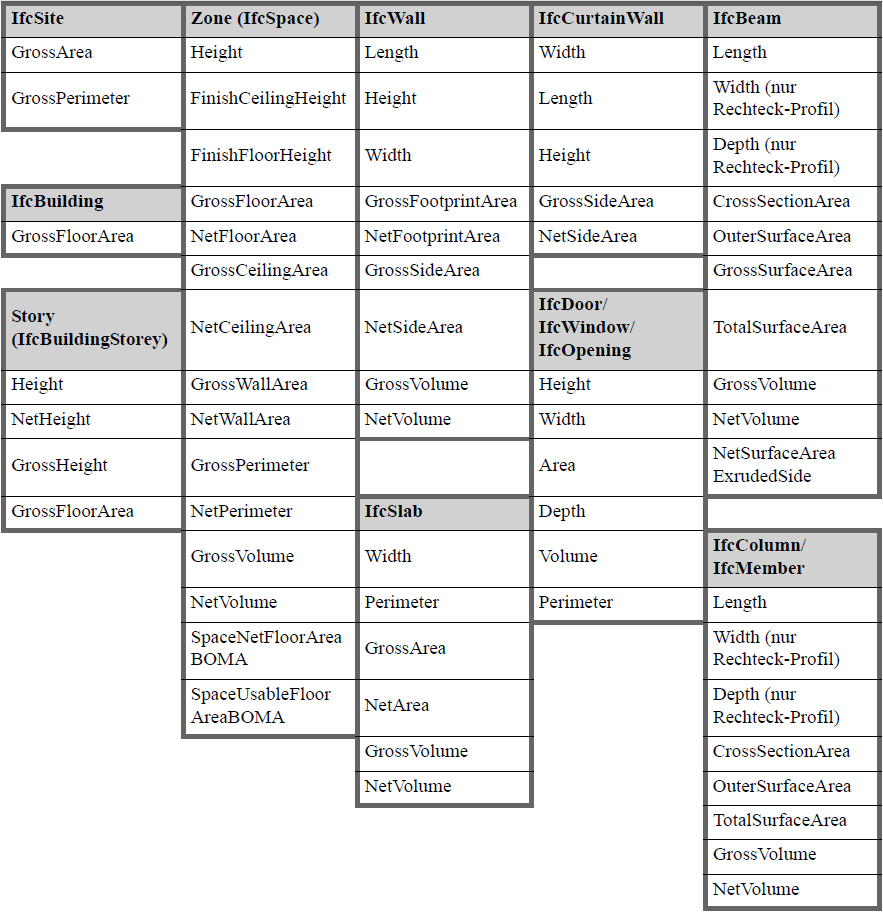
•Alle ARCHICAD BIM-Parameter: Diese Option fügt alle ARCHICAD-Parameter (einschließlich der Bibliothekselement-Parameter) und Mengen (in Auswertungen verfügbar) der exportierten IFC-Datei als IFC-Eigenschaften hinzu, die in Eigenschaften-Sets gruppiert sind mit dem Präfix “AC_Pset” (z. B. bei einem Bibliothekselement: “AC_Pset_Library Part name”). Diese Option kann hilfreich sein beim Austauschen von Daten mit Programmen, die derartige Daten lesen können. Applikationen für die Mengenermittlung können beispielsweise Massen lesen. Ein Model-Viewer oder ein FM-Programm kann Eigenschaften lesen.
Anmerkung: Durch die Auswahl dieser Option wird die IFC-Datei deutlich größer. Verwenden Sie sie daher nur, wenn Sie wissen, das die Ziel-Applikation diese Daten lesen kann.
•IFC Raumbegrenzungen: ARCHICAD-Raumflächen enthalten exakte Geometriedaten, die für Software-Applikationen zur Thermoberechnung hilfreich sein können. Raumflächen sind unter geometrischen Gesichtspunkten 3D-Solid-Elemente; im Normalfall sind sie durch zwei Decken und Wände begrenzt. Raumbegrenzungen definieren die logische Verbindung zwischen ARCHICAD-Raumflächen (IfcSpace) und den sie umgebenden Gebäudelementen. In der Praxis haben Wände, Decken, Dächer, Fenster, Türen etc. jeweils verschiedene Eigenschaften hinsichtlich der thermischen Leitfähigkeit. Wenn Sie die Option “IFC Raumbegrenzungen” aktivieren, exportiert ARCHICAD Raumbegrenzungen und ihre Beziehungen (IfcRelSpaceBoundary) zusammen mit den Raumflächen (IfcSpace) in die IFC-Datei. Mit anderen Worten, ARCHICAD berechnet die Position, die Größe und die Angrenzung der Elemente, die die jeweilige Raumfläche umgeben. ARCHICAD unterteilt die Raumflächen-Begrenzungen entsprechend den Bereichen, die von verbundenen Elementen und Öffnungen definiert und geschnitten werden.
•ARCHICAD Raumkategorien als IFC Raumklassifizierungsdaten: Markieren Sie dieses Feld, um die Raumkategoriendaten (Code und Name) von ARCHICAD Raumflächen als ihre (IfcSpace) IFC Klassifizierungsreferenzdaten (ElementReferenz und Name) zu exportieren.
Stellen Sie den Einheitentyp global ein für den Export aller geometrischen Eigenschaften (Länge, Winkel, Fläche und Volumen), aller Zeit-Eigenschaften (und Zeitreihen-Auswertungsdaten) und aller für Währungen erforderlichen Eigenschaften. Wählen Sie metrische oder imperiale Maßeinheiten für die geometrischen Eigenschaften.
Anmerkung: Bei einem Import werden die importierten Elemente und Daten immer mit der ARCHICAD-Modelleinheitenpräferenz angezeigt (Optionen > Projekt-Präferenzen).
•IFC Global Unique Identifier (Eindeutige ID Nr.) Attribute (GlobalID)
Die Option “ARCHICAD IFC ID behalten” bedeutet, dass die IFC-GlobalID-Attribute der automatisch von ARCHICAD zugewiesenen Elemente im exportierten IFC-Modell erhalten bleiben. Die Option “ARCHICAD IFC-ID behalten” ist nützlich bei Verwendung anderer Programme zum Vergleichen zweier IFC-Modellversionen aus ARCHICAD. Die alternative Option ist “Neue erstellen”. Jede neu exportierte IFC-Datei erzeugt brandneue GlobalIDs für die Elemente, sodass jede neu exportierte Version von den vorigen Versionen vollständig getrennt ist.
Anmerkung: Die Einstellungsoption der eindeutigen globalen IFC ID-Attribute (GlobalID) hat keine Auswirkung auf den Prozess “Zu IFC-Modell dazuladen”.
Siehe Exportfunktionen.
Verwenden Sie diese Option zum Definieren der von der .ifc oder .ifc ZIP-Datei verwendeten Zeichencodierung.
Siehe Dateitypen.
-ANSI: aus Gründen der Kompatibilität ist dies die Standardoption, da ältere ARCHICAD-Versionen und viele andere Applikationen (z. B. Structural, HKLSE) nur ANSI verwenden.
-Unicode: Die empfohlene Option, wenn Sie ein IFC-Modell mit einem Programm austauschen, welches auf einer anderen Plattform läuft (z. B. ARCHICAD auf Mac gegenüber Windows) oder eine andere Sprachumgebung verwendet (z. B. eine Version von ARCHICAD in einer anderen Sprache).
Anmerkung:
-Wechseln Sie nur zur Unicode-Option, wenn Sie sicher sind, dass die Applikation Ihres Datenaustauschpartners diese unterstützt.
-Die Unicode-Option hat keine Auswirkung beim Sichern im .ifcxml-Format, da beim Exportieren in dieses Format immer die UTF 8-Codierung verwendet wird.